はじめに
私は十年以上Evernoteを、プライベートでも仕事でも毎日使用してきました。
そんな私が去年、Notionへ移行しました。
今回は、EvernoteからNotionへ移行する手順をまとめました。
移行した理由ですが、以下の記事も参考にしてみてください。
私のNotionの使い方は以下にまとめました。
移行について
移行する方法は、公式で用意されているツールか、オープンソースで公開されている非公式のツールでもできます。
以前までは、公式の移行ツールについて画像などは移行してくれなかったため、非公式のツールをお勧めしていました。
現在(2023年8月)、改めて試したところ、画像の移行も対応し再現性が高かったため、公式の移行ツールをお勧めします。
試しに、Evernoteで作成した以下のノートをそれぞれのツールで移行してみます。
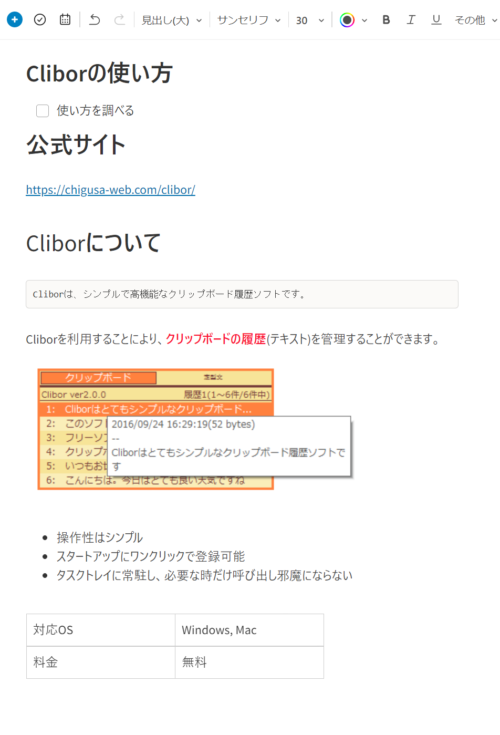
公式の移行ツール
移行
まずは公式の移行ツールで試してみます。
Notionの画面の一番左下のメニューに「インポート」がありますので、クリックします。
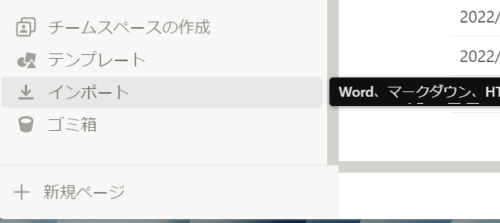
インポート方法はいくつかありますが、Evernoteを選択します。
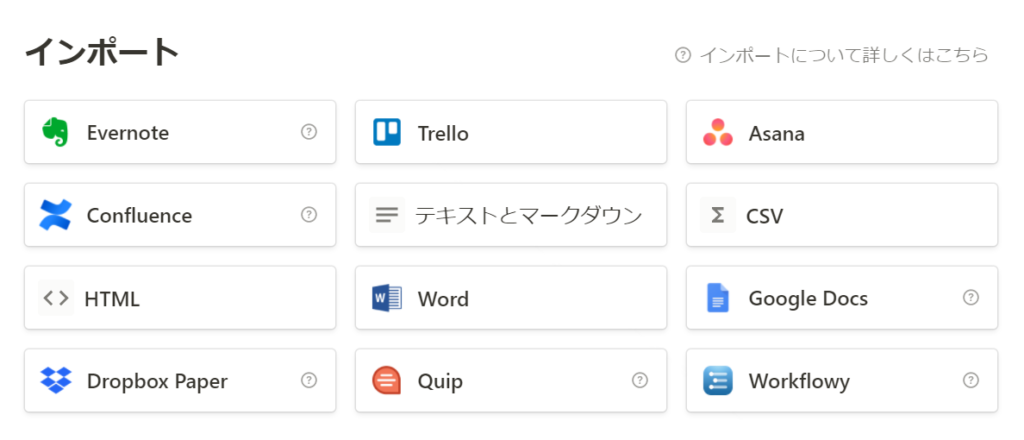
Evernoteへサインインします。
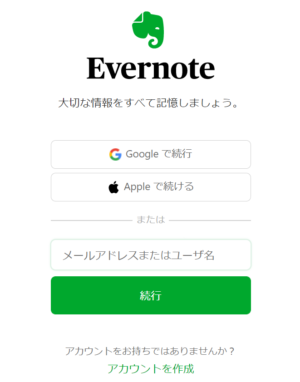
権限を確認します。
有効期限は初期値で一年が設定されています。
移行にそれほどかからないので、任意で設定します。
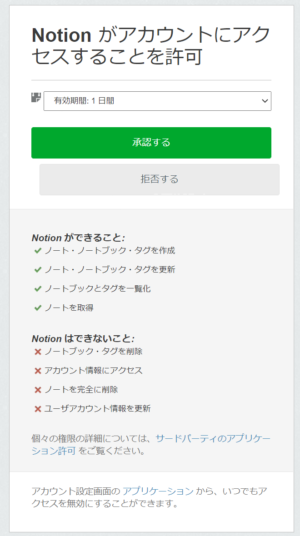
連携が完了しましたので、Evernoteのノートブックの一覧が表示されます。
インポートしたいノートブックにチェックを入れインポートをします。
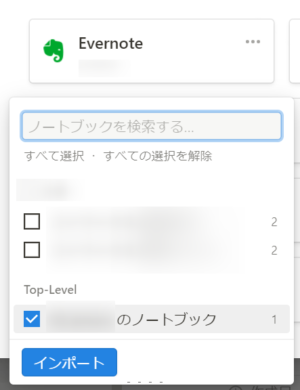
インポートが始まります。

確認
移行が完了しました。
Evernoteのノートブック単位で、Notionのページが作成されます。
ノートは、データベースの一覧として作成されました。
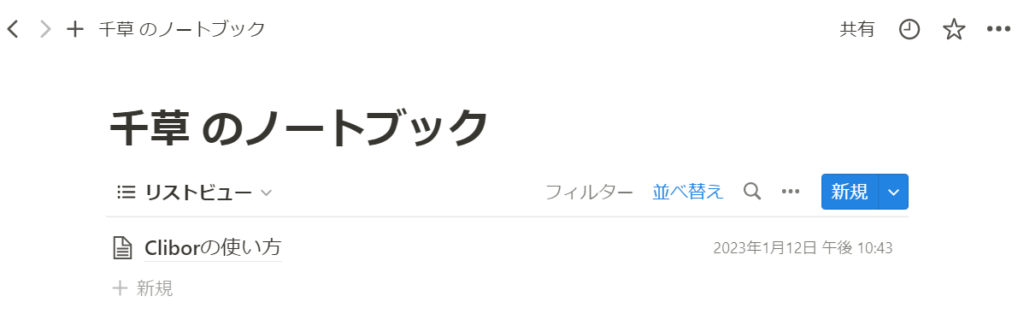
移行したノートを確認しましょう。
以前は画像のインポートはできませんでしたが、現時点では画像やチェックボックス、テーブルなども正しく移行されました。
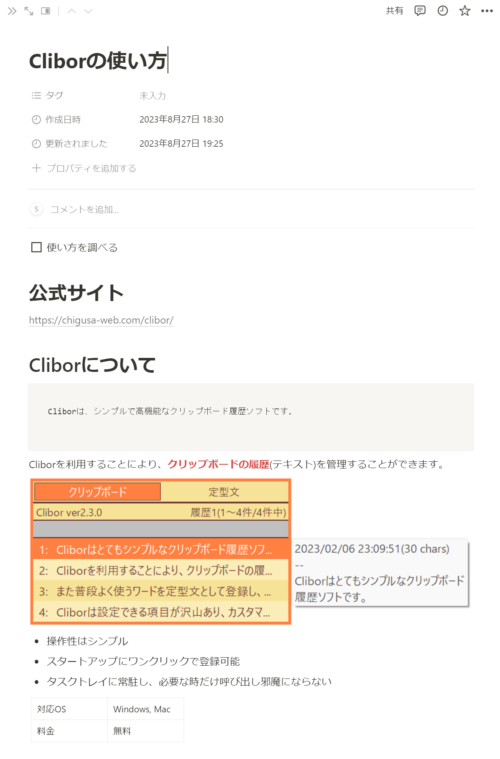
参考までに、以前の公式ツールでは以下のようになり、画像などは移行されませんでした。
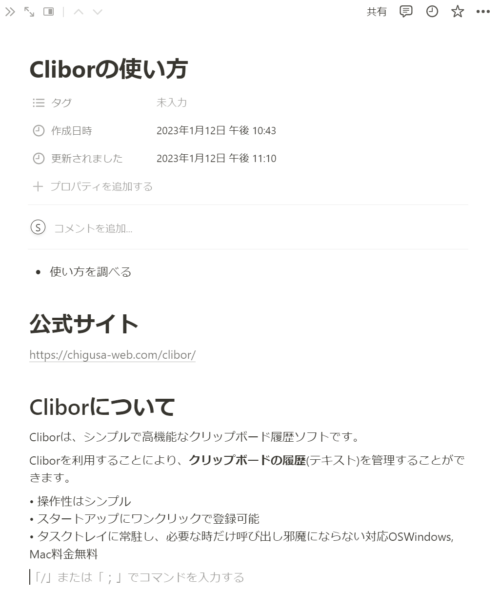
非公式ツール
移行
以下の、enex2notionというツールを使用します。
今回はWindowsで説明しますが、Macでも可能です。
Macの手順は以下を参考にしてください。
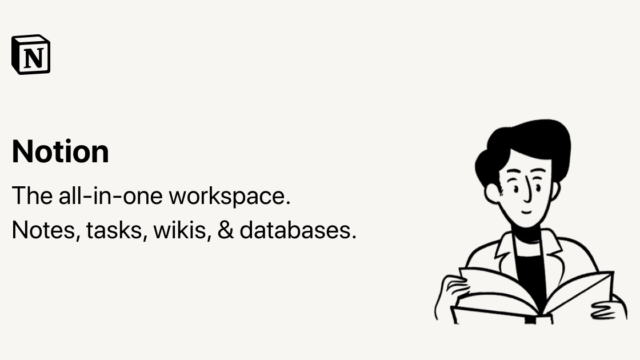
以下のサイトからツールをダウンロードします。
「bin_enex2notion_0.2.25_win_x64.zip」をダウンロードしました。
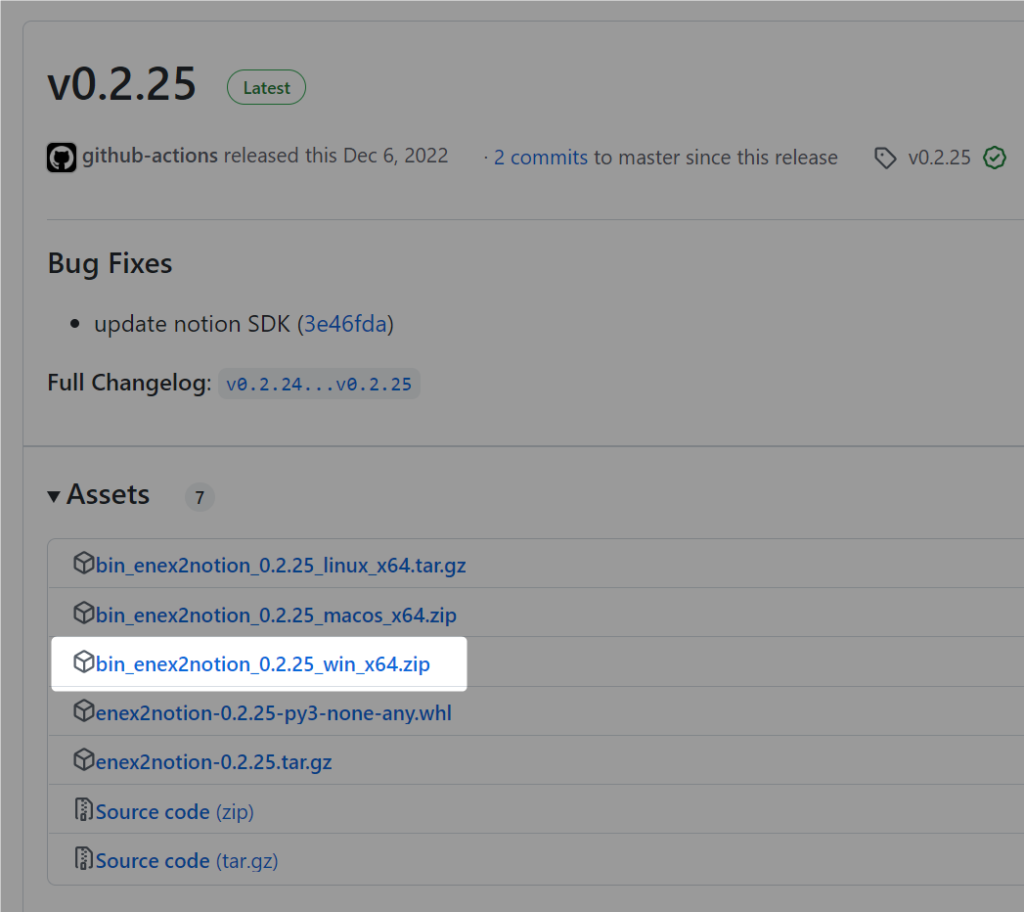
ダウンロードしたZipファイルを解凍します。
解凍したフォルダの中に、「enex2notion.exe」ファイルが一つあります。
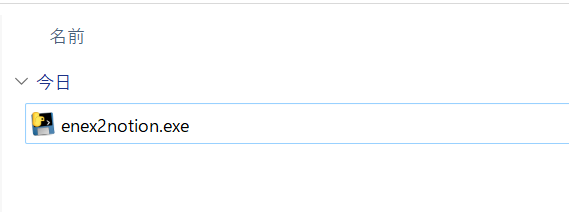
Evernoteからノートをエクスポートします。
ノートは複数選択して、エクスポートすることもできます。
(Evernoteは一度に最大50件のノートを選択可能)
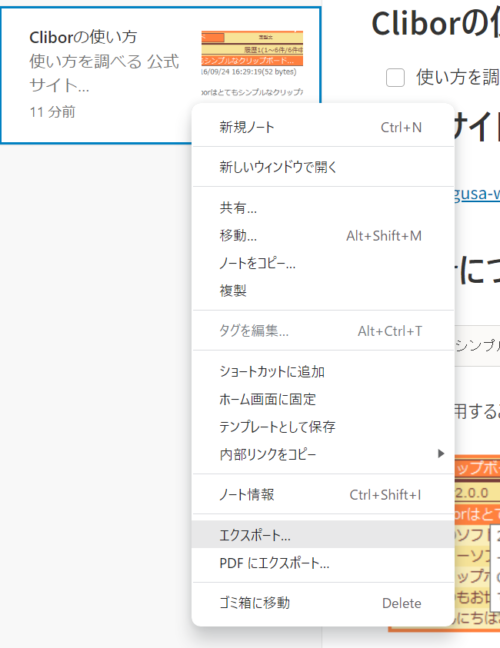
ENEX形式(.enex)ファイルでエクスポートします。
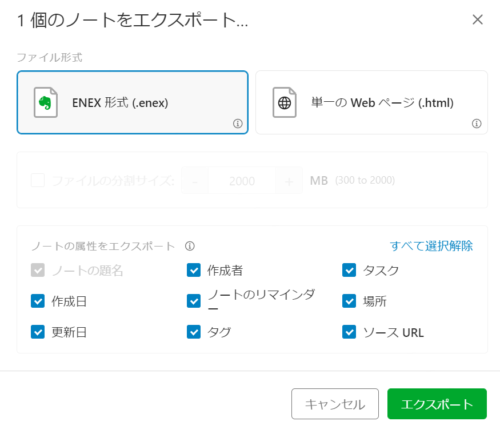
エクスポートしたファイルを「evernote.enex」という名前に変更し、先ほど解凍したフォルダに移動します。
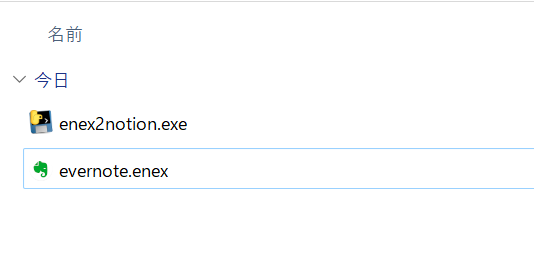
次にNotionのトークンを取得します。
ChromeでNotionにログインします。
Chrome上でF12キーを押下し、デベロッパーツールを開きます。
Applicationタブ→Cookies→token_v2の値(③)をコピーします。
「v02~」の値がトークンになります。
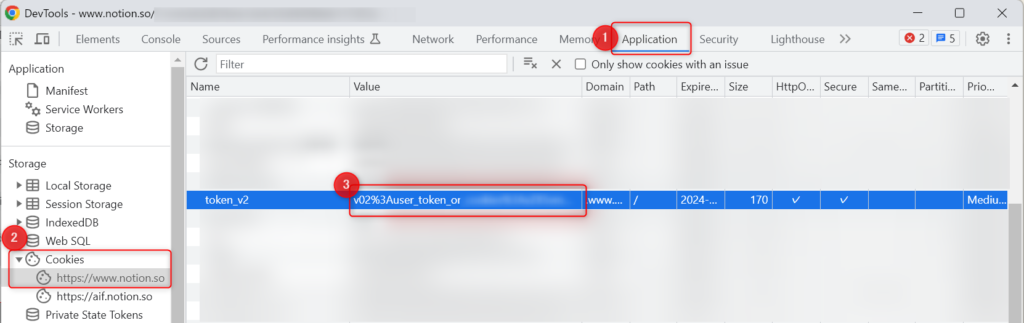
以降、PowerShellで操作します。
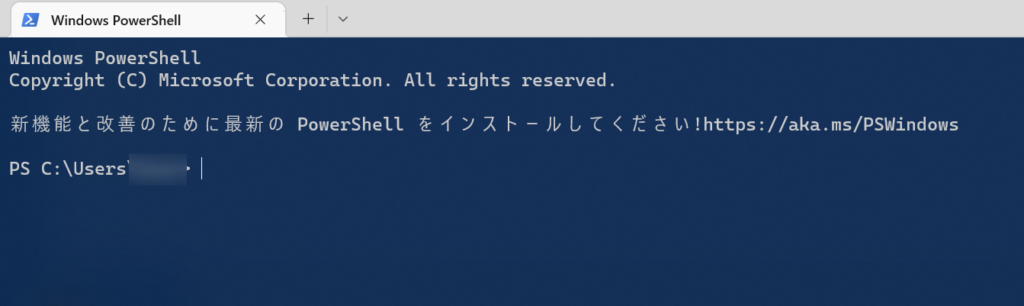
enex2notion.exeがあるフォルダへカレントディレクトリを移動します。
cd C:\Users\xx\Downloads\bin_enex2notion_0.2.25_win_x64インポートするため、以下のコマンドを実行します。
トークンは、先ほどコピーした文字列になります。
./enex2notion --token トークン --done-file done.txt "evernote.enex"確認
移行が完了しました。
Evernoteのノートブック単位で、Notionのページが作成されます。
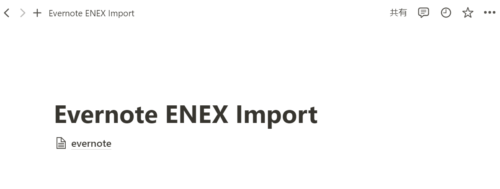
ページを開くと、インポートされたノートがデータベースの一覧として作成されました。
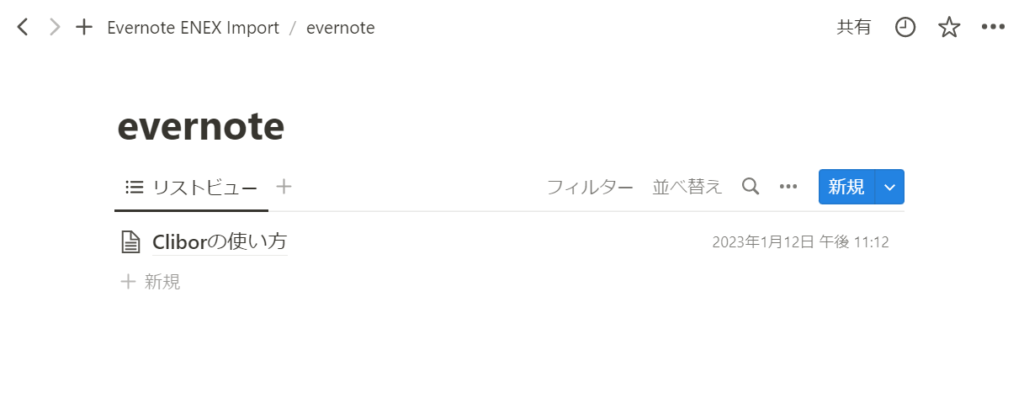
ページを開いてみると完ぺきではないものの、コードブロックやテーブル、画像などもインポートされています。
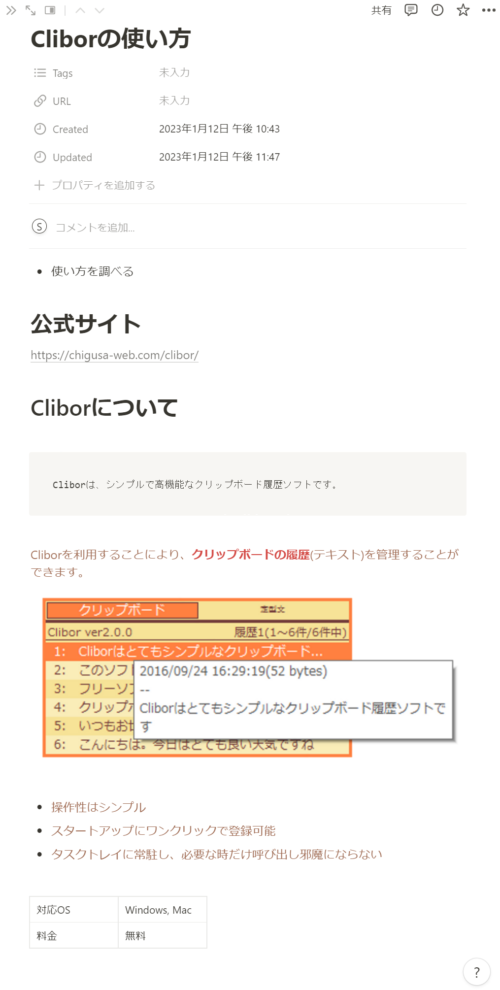
他
Notionは標準でも機能が豊富で、様々な管理を行うことができます。
Notionを使ってパスワード管理を行う例は、以下の記事を参考にしてください。
さいごに
今回は、EvernoteからNotionへ移行する手順をまとめました。
もしEvernoteからNotionへ移行を考えている方に参考になればと思います。












コメント
はじめまして。EvernoteからNotionへの移行手段を探す中で、こちらの記事を拝見しました。
非公式ツールの方で途中で手詰まりしております。
> Chromeのアドレスバーの左隣の鍵アイコンをクリックし、Cookieを選択します。
> 「www.notion.so」→「Cookie」→「token_v2」をクリックします。
> コンテンツの値をコピーします。
> (v02%3Auser_token%3~から始まる文字列)
こちらが7/8現在、鍵マークを押すと「Cookieとサイトデータ」になっており、その先が記事の画像のような画面までたどり着かない状況です。
設定のすべてのCookieなども確認しましたが手詰まりしてしまいました。。。
手順が誤っておりましたら申し訳ございません。よければアドバイスいただけないでしょうか。
Chromeの仕様が変わったようで、元の手順通りに進めなかったことを確認しました。
記事の手順を変更し、デベロッパーツールを使うやり方に変更しました。
改めてこの手順でEvernoteのノートをNotionへ移行できることを確認しました。